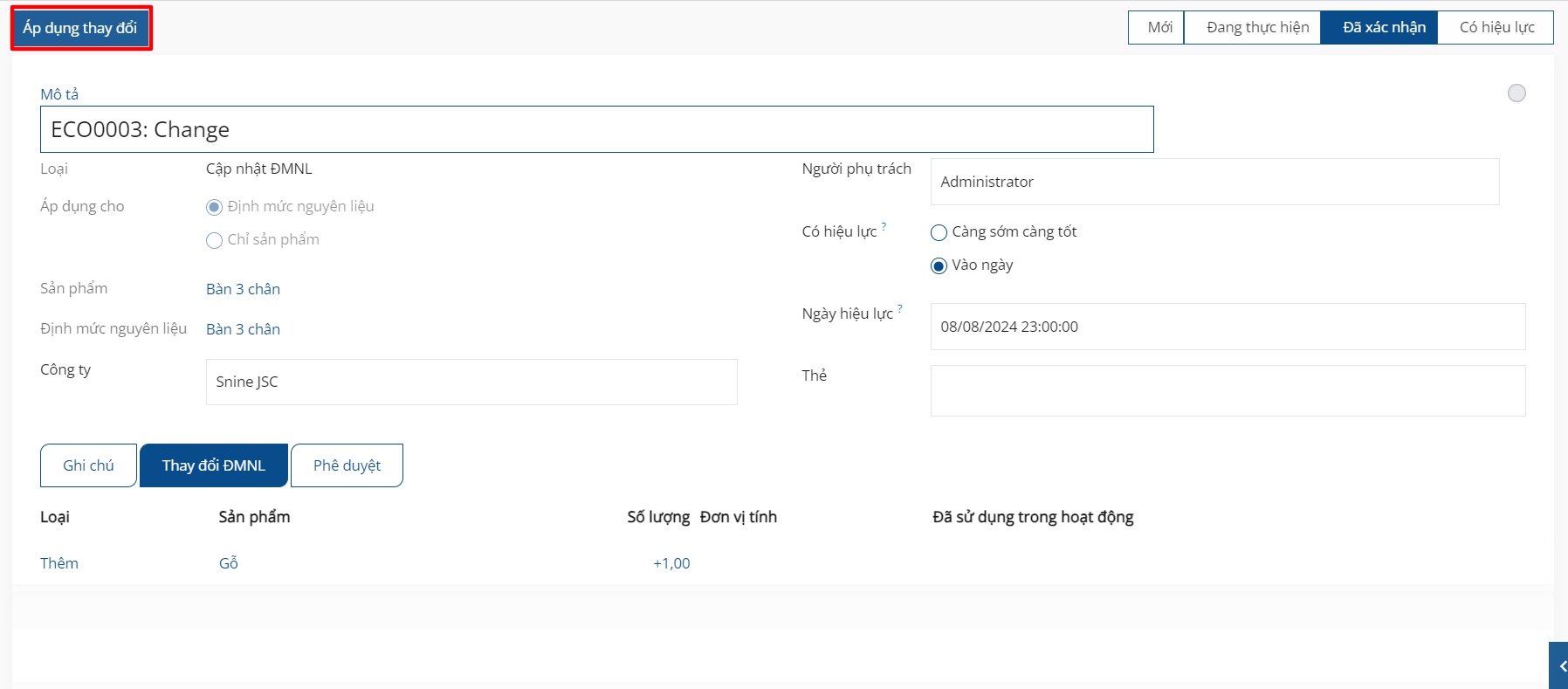Kiểm soát phiên bản¶
Sử dụng Quản lý vòng đời sản phẩm (PLM) của SoOn để quản lý các phiên bản trước của hóa đơn nguyên vật liệu (BoM). Lưu trữ các hướng dẫn lắp ráp trước đây, chi tiết thành phần và tệp thiết kế sản phẩm trước đây đồng thời loại bỏ các chi tiết trước đây khỏi quá trình sản xuất BoM.
Dễ dàng hoàn nguyên về BoM trước đó các phiên bản khi cần thiết. Ngoài ra, hãy sử dụng PLM để theo dõi BoM nào Phiên bản này được kích hoạt vào những ngày cụ thể để thu hồi hoặc khiếu nại của khách hàng.
Mỗi BoM phiên bản được lưu trữ theo lệnh thay đổi kỹ thuật (ECO) để thử nghiệm và cải tiến có tổ chức mà không làm gián đoạn hoạt động sản xuất thông thường.
Xem thêm
Phiên bản BOM hiện tại¶
Để xem phiên bản hiện tại của BoM được sử dụng trong sản xuất, hãy truy cập và chọn BoM mong muốn từ danh sách. Sau đó, chuyển sang tab Hỗn hợp/Khác, nơi Version hiện đang hoạt động của BoM được hiển thị.
Ghi chú
BoM cũng có thể được truy cập từ .
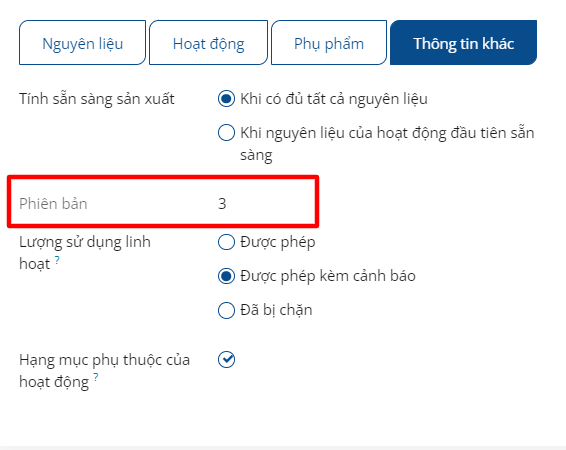
Lịch sử phiên bản¶
Để quản lý tất cả các phiên bản trước đây, hiện tại và tương lai của BoM, hãy bắt đầu bằng cách điều hướng đến và nhấp vào BoM mong muốn.
Từ BoM trang, hãy nhấp vào nút thông minh ECO và chuyển sang chế độ xem danh sách bằng cách chọn biểu tượng ≣ (bốn đường ngang) ở góc trên cùng bên phải.
Ghi chú
Nút thông minh ECO hiển thị trên BoM chỉ nếu ứng dụng PLM được cài đặt.
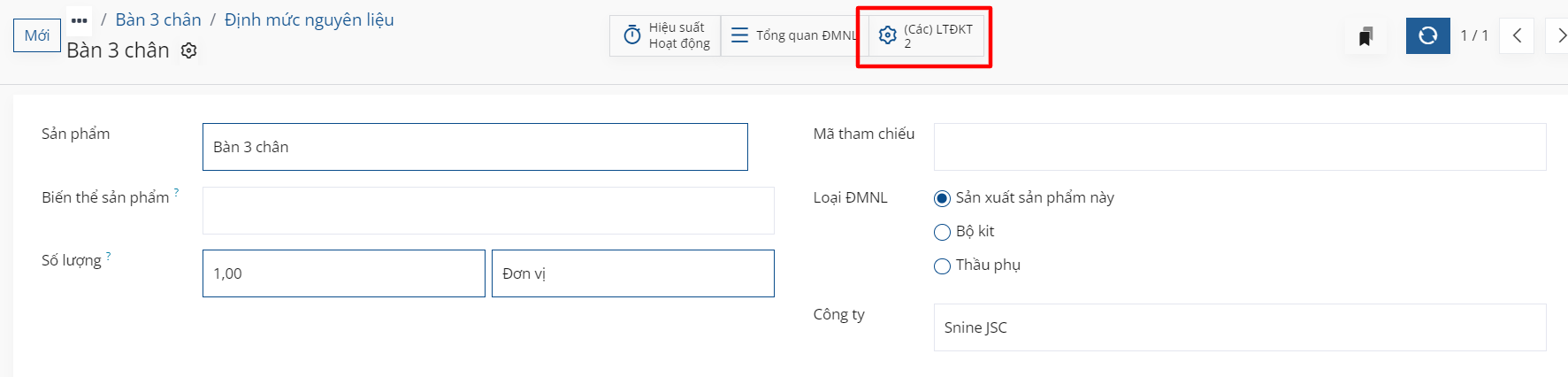
Trong danh sách ECOs đối với sản phẩm, hãy điều hướng đến thanh tìm kiếm ở trên cùng và nhấp vào biểu tượng ▼ (mũi tên xuống) ở bên phải để truy cập menu thả xuống của Bộ lọc.
Tiếp theo, lọc theo Xong ECOs để xem: lịch sử sửa đổi của BoM, người dùng Người phụ trách đã áp dụng thay đổi và Ngày hiệu lực của BoM.
Nhấp vào từng ECO để xem các thành phần, hoạt động và tệp thiết kế trước đây được liên kết với BoM.

Ghi chú
Nếu trường Ngày hiệu lực trống, thì ngày Hiệu lực của ECO được tự động đặt thành Càng sớm càng tốt và không có ngày nào được ghi lại trong lịch sử sửa đổi của BoM.

Mẹo
Một giải pháp để kiểm tra khi BoM được phát trực tiếp bằng cách điều hướng đến cuộc trò chuyện và di chuột theo thời gian ECO đã được chuyển đến giai đoạn kết thúc.
File thiết kế¶
Đính kèm tệp thiết kế có sự hỗ trợ của máy tính (CAD), tệp PDF, hình ảnh hoặc tài liệu thiết kế khác vào BoM chính nó.
Để làm như vậy, hãy điều hướng đến và chọn BoM mong muốn. Trên BoM, điều hướng đến chatter và nhấp vào biểu tượng 📎 (kẹp giấy).
Các tập tin được liên kết với BoM được hiển thị trong phần Files. Để thêm nhiều tệp thiết kế hơn, hãy chọn nút Đính kèm tệp.
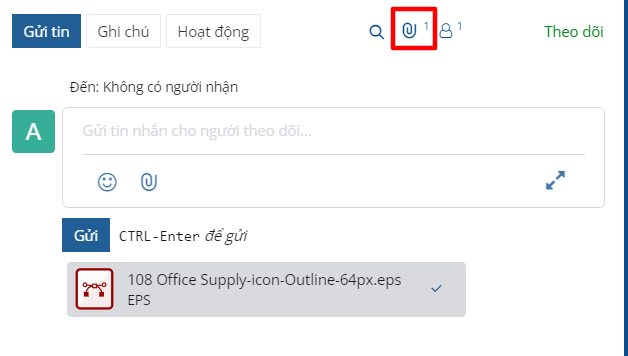
Quản lý tệp thiết kế trong ECO¶
Thêm, sửa đổi và xóa tệp trong ECO. Một khi ECO được phê duyệt và áp dụng, các tệp mới sẽ tự động được liên kết với BoM sản xuất. Các tệp đã lưu trữ sẽ bị xóa khỏi BoM nhưng vẫn có thể truy cập được trong ECO.
Để quản lý các tệp thiết kế trong ECO, hãy bắt đầu bằng cách điều hướng đến và chọn ECO mong muốn. Tiếp theo, mở trang Attachments bằng cách nhấp vào nút thông minh Documents.
Di chuột qua từng tệp đính kèm để hiển thị biểu tượng ︙ (ba dấu chấm dọc). Từ đó, chọn Edit, Loại bỏ, hoặc Download tệp. Mọi thay đổi được thực hiện đối với các tệp này đều được chứa trong ECO và sẽ chỉ áp dụng cho BoM sản xuất khi thay đổi được áp dụng.
Example
Trong Tạo bàn phím 60% ECO, các tệp thiết kế được lấy từ bàn phím 100% BoM ban đầu. Để thay thế PDF bàn phím, hãy bắt đầu bằng cách chọn nút thông minh Documents.
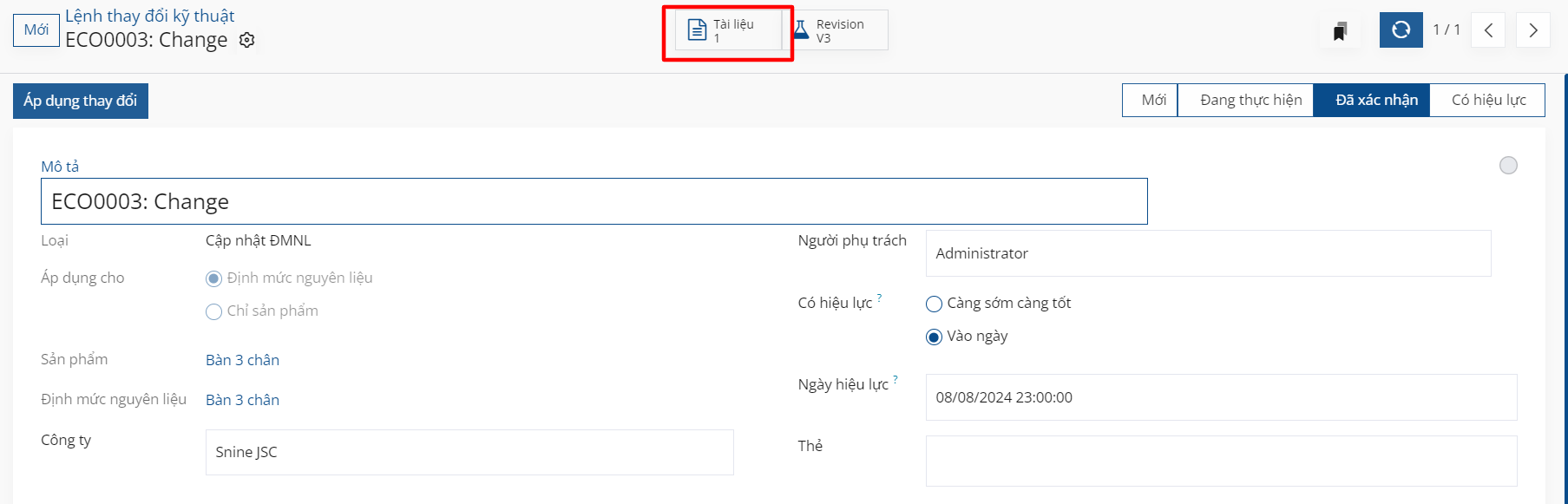
Trên trang Attachments, di chuột qua tệp thiết kế 100% keyboard manual.pdf và nhấp vào biểu tượng ︙ (ba dấu chấm dọc). Sau đó, nhấp vào tùy chọn Loại bỏ để lưu trữ tệp.
Tiếp theo, trên cùng trang Attachments, nhấp vào nút Upload để tải lên tệp thiết kế mới, có tên là 60% keyboard manual.

Ghi chú
Các tệp đã lưu trữ không bị xóa vĩnh viễn — chúng vẫn có thể được truy cập trong ECO trước đó hoặc dưới dạng tệp được lưu trữ trong ECO mới nhất, nơi quá trình lưu trữ diễn ra.
Áp dụng thay thế¶
SoOn đơn giản hóa việc giải quyết xung đột hợp nhất cho ECOs đồng thời trên cùng một sản phẩm.
Xung đột có thể xảy ra khi sản xuất BoM được cập nhật trong khi các ECOs khác đang sửa đổi phiên bản trước. Sự khác biệt giữa sản phẩm mới và sản phẩm trước đó BoMs được hiển thị trong tab Những thay đổi về bom sinh thái trước đó, chỉ hiển thị trong kịch bản này.
Để giải quyết xung đột và giữ lại ECO thay đổi, hãy nhấp vào nút Áp dụng thay thế.
Example
Hai ECO, ECO0011 và ECO0012, được tạo khi BoM hiện tại phiên bản là 5. Trong ECO0011, một thành phần mới, Bộ ổn định không gian, được thêm vào và các thay đổi được áp dụng. Điều này có nghĩa là BoM hiện tại phiên bản đã trở thành 6.
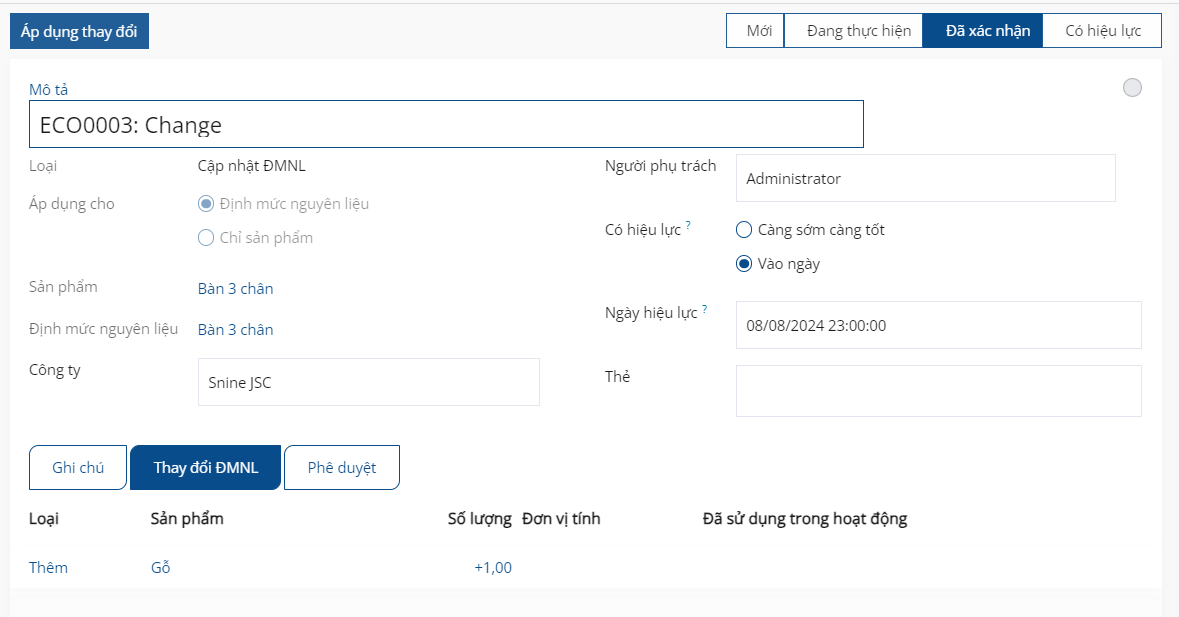
Điều này có nghĩa là ECO0012 đang sửa đổi BoM đã lỗi thời. Như được hiển thị trong tab Những thay đổi về bom sinh thái trước đó, BoM thiếu Bộ ổn định không gian.
Để đảm bảo các thay đổi được áp dụng bởi ECO0011 được giữ nguyên khi các thay đổi xảy ra trong ECO0012, hãy nhấp vào nút Áp dụng thay thế để áp dụng ECO trước đó thay đổi mà không ảnh hưởng đến những thay đổi đã được thực hiện đối với ECO0012.